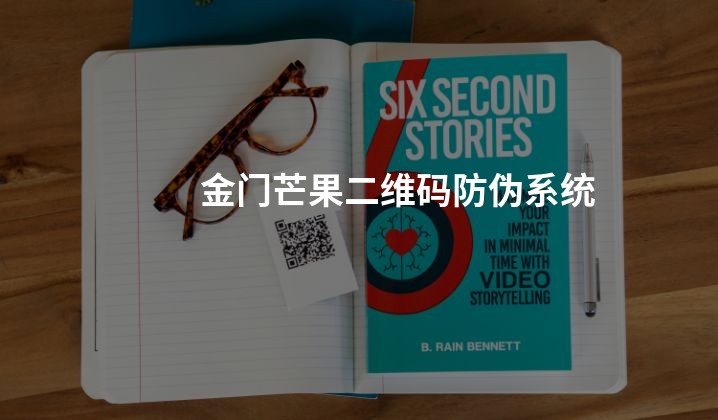怎样给二维码换背景图片
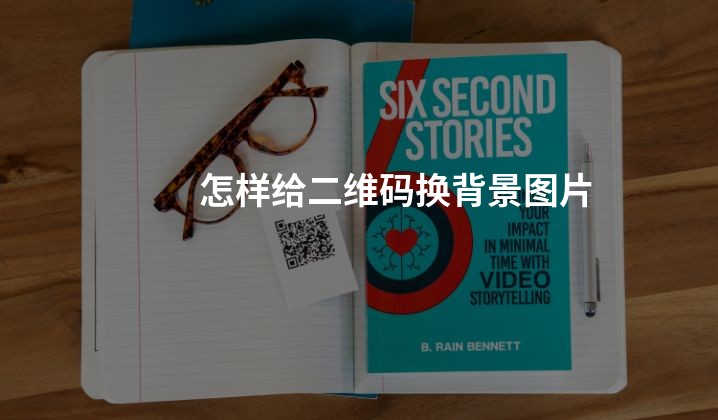
二维码在商业领域的广泛应用,越来越多的企业开始意识到二维码设计的重要性。而依美二维码生成器(http://yimeima.com)作为一个二维码在线自助生成的平台,为用户提供了便捷、高效的二维码设计及制作服务。介绍如何使用依美二维码生成器给二维码换背景图片,定制独一无二的二维码,提升品牌形象和传播效果。
一、登录依美二维码生成器
访问依美二维码生成器官方网站,在首页找到登录入口,输入用户名和密码登录账号。如果还未注册,可点击注册按钮进行账号注册。完成登录后,即可进入二维码生成器的操作界面。
二、选择背景图片
在二维码生成器的操作界面中,找到“背景设置”选项,并点击进入背景设置页面。在这里,用户可以选择从本地上传背景图片或者使用依美二维码生成器提供的背景库中的图片。
若选择上传本地背景图片,点击“上传图片”按钮,选择图片后点击“确定”进行上传。上传完成后,系统会自动将背景图片显示在界面上。用户可以根据需要调整背景图片的大小和位置,以及设置二维码的透明度和二维码位置。若用户需使用依美二维码生成器提供的背景库中的图片,可直接选择背景库中的图片,并进行相应的调整。
三、生成二维码
在设置完背景图片后,点击界面上的“生成二维码”按钮即可生成自定义背景的二维码。生成后的二维在界面上以及下方的预览框中显示出来。用户可以根据需要进一步调整二维码的样式和颜色。
四、保存和下载
生成的二维码可通过点击“保存”按钮保存到用户的账号中,以便日后查看和使用。用户也可以选择直接点击“下载”按钮,将二维码保存到本地设备中,用于打印、发布或在各种媒体平台上使用。
通过依美二维码生成器,用户可以轻松给二维码换背景图片,定制独一无二的二维码,提升品牌形象和传播效果。只需几个简单的步骤,用户就能在依美二维码生成器的平台上进行二维码设计和制作,并获得高质量的二维码图像。无论是商家、个人还是组织,都可以利用这个功能,打造与众不同的二维码,吸引更多目光,提升宣传效果。
请注意:本文所介绍的二维码换背景图片方法仅适用于依美二维码生成器平台,其他平台的操作方法可能有所不同。如需了解更多关于依美二维码生成器的使用技巧和方法,请访问官方网站(http://yimeima.com)或查阅相关教程。